Un seguidor del blog me hizo una consulta queriendo saber una manera fácil de detectar si un sistema con Windows es de 32 o 64 bits, con la intención de instalar un programa en base a su sistema operativo instalado.
Para Linux: Muestra la información de tu sistema operativo al estilo Geek con estas 2 herramientas
Aunque existen muchas maneras para saber esta información, lo más usual es haciéndolo desde las Propiedades del sistema, pero también tenemos a disposición diversos comandos que podemos ejecutar en el Símbolo del sistema (CMD) o PowerShell.
A continuación, les dejo los comandos más conocidos:
wmic os get osarchitecture
systeminfo|find /i "Tipo de sistema"
echo %processor_architecture%
powershell (gwmi win32_computersystem).SystemType

Volviendo a la petición de nuestro seguidor, he creado un script, que, en base a la versión instalada de Windows, ejecuta un instalador.
Para esta prueba, he descargado dos instaladores y ambos programas se han instalado sin problemas.
Pasos:
- Abre el bloc de notas (Notepad)
- Escribe las siguientes líneas de comando:
@echo off
if «%processor_architecture%» == «x86» (instalador_x86.exe) else (instalador_x64.exe) - Guarda el archivo con cualquier nombre y con extensión .cmd o .bat
Para que este método funcione, el script debe estar junto a los instaladores, también puedes optar por agregar la ruta del programa a instalar dentro de los paracentesis, seguido de los nombres de los ejecutables.
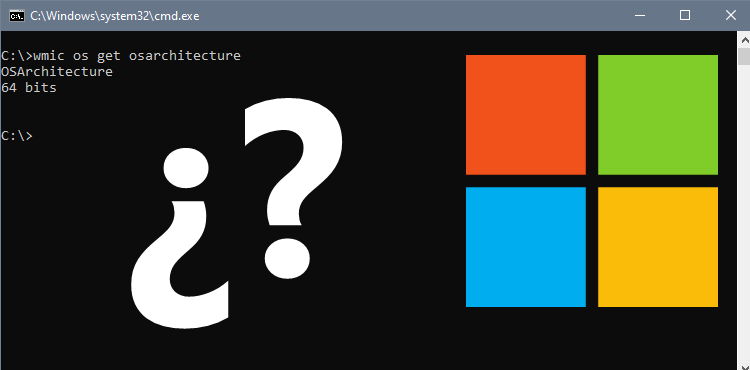
Excelente funcionó!!!